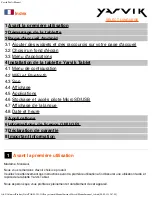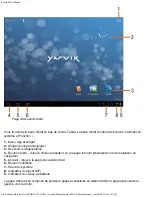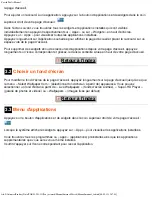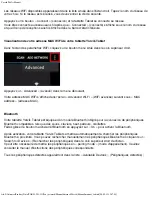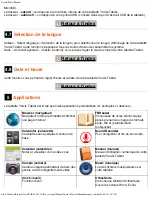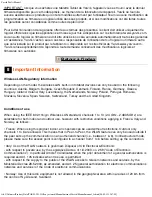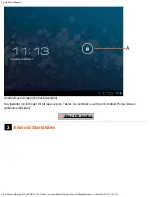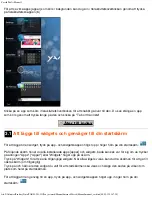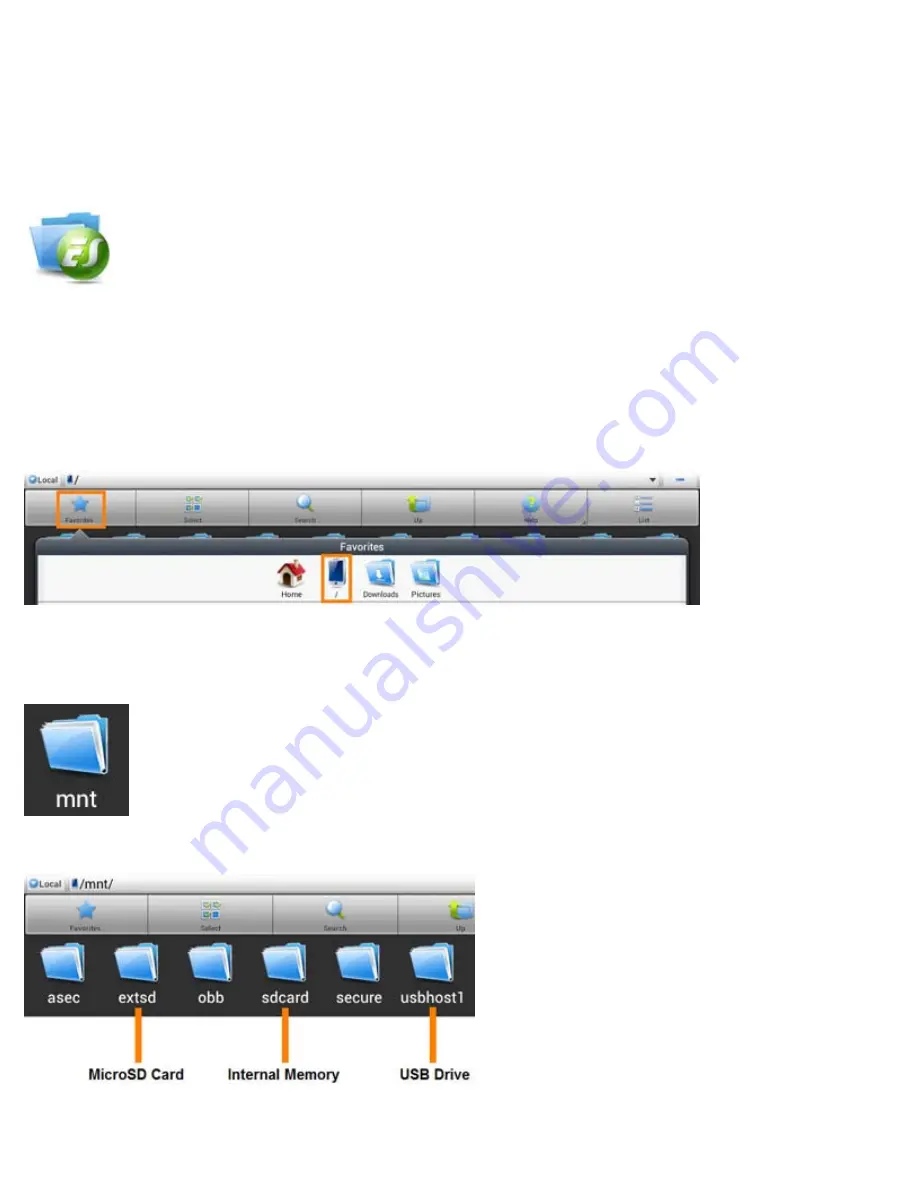
Yarvik Tablet Manuel
file:///Volumes/Product_Data/TAB08-201-3G/Sent_artwork/Manual/internet/Yarvik/Manual/manual_fr.html[06-05-13 13:47:05]
Pour arrêter d'utiliser cette fonction, cliquez sur le bouton « Turn off USB storage » (arrêter le stockage USB)
et retirez le câble USB.
Remarque : Aucun pilote matériel n'est nécessaire pour accéder à la mémoire de votre Yarvik Tablet. Si
votre ordinateur vous invite à installer le pilote, vous pouvez l'ignorer.
Accédez à votre carte MicroSD card ou votre pilote USB dans le navigateur de fichiers
ES
Si vous avez inséré une carte MicroSD ou un pilote USB dans votre tablette Yarvik Tablet, vous pouvez
accéder à son contenu de la manière suivante :
Ouvrez l'application
ES File Explorer
(navigateur de fichiers) et cliquez sur le bouton
Favorites
(favoris)
(avec l'icone bleu en forme d'étoile).
Le menu
Favorites
s'ouvre maintenant. Cliquez sur l'icone « root » (racine) marqué d'un «
/ »
:
Vous accéderez maintenant à la racine du système de fichiers de la tablette, contenant plusieurs fichiers et
dossiers.
Localisez le dossier «
mnt »
et cliquez dessus :
Le dossier «
mnt
»
s'ouvre et affiche plusieurs dossiers :
Le dossier «
extsd
» correspond à votre carte MicroSD (si inséré dans l'emplacement de la tablette